Cuprins
În Excel, tabelele de căutare sunt tabele numite tabele care sunt utilizate pentru a găsi orice date atunci când avem un volum mare de date și nu știm de unde să începem să le găsim. Putem numi sau alege intervalul de referință în tabel. În Excel, putem introduce numele tabelului ca referință pentru a căuta valoarea; acest tip de tabel este cunoscut sub numele de tabel de căutare. În acest tutorial, veți afla cum să utilizați un tabel de căutare înExcel aplică 3 funcții diferite cu exemple.
Descărcați caietul de practică
Descărcați acest caiet de exerciții pentru a vă exercita în timp ce citiți acest articol.
Tabel de căutare.xlsx3 moduri simple de a căuta un tabel și de a returna valori în Excel
1. Aplicați funcția LOOKUP pentru a returna valori dintr-un tabel în Excel
În Excel, funcțiile de căutare sunt utilizate pentru a căuta o anumită valoare într-o singură coloană sau rând. Atunci când există numeroase foi de lucru într-o foaie de lucru sau o cantitate mare de date pe o foaie de lucru, acest lucru se întâmplă frecvent. De exemplu, dorim să cunoaștem nota unui anumit elev și să realizăm un tabel de date cu notele acestuia. Astfel, am creat un tabel de căutare cu notele cu următoarele note. Acum, vomva utiliza tabelul de căutare ca referință pentru a căuta notele elevilor.

Pasul 1:
- În primul rând, pentru a utiliza funcția LOOKUP , introduceți următoarea formulă în celulă D5 .
=LOOKUP(C5,$F$5:$G$9) Aici,
- C5 este valoarea de căutare.
- $F$5:$G$9 este forma absolută a intervalului de căutare.

Pasul 2:
- Apoi, apăsați Introduceți Pentru a vedea rezultatul, veți vedea că următoarea celulă va avea următorul rezultat D .
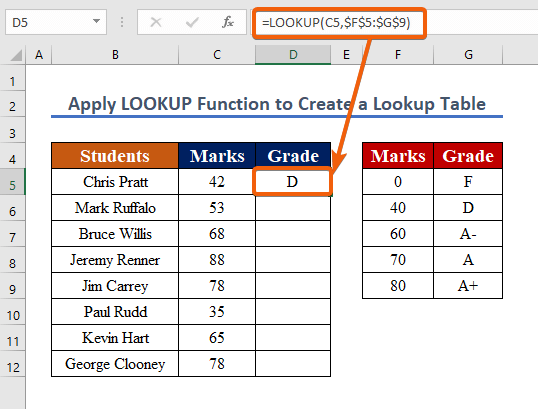
Pasul 3:
- Copiați formula și repetați pașii pentru a căuta și alte valori.
- Ca rezultat, veți obține valorile tuturor notelor, așa cum se arată în captura de ecran de mai jos.
Citește mai mult: Utilizați formula într-un tabel Excel în mod eficient
2. Combinați funcțiile INDEX și MATCH pentru a căuta un tabel în Excel
The Funcția INDEX din Excel returnează valoarea la o anumită poziție într-un interval. În timp ce, funcția Funcția MATCH este o funcție Excel care localizează locația unei valori de căutare într-un rând, coloană sau tabel. Funcția Funcția MATCH este utilizat frecvent în combinație cu Funcția INDEX pentru a extrage o valoare dintr-un loc corespondent. În exemplul următor, vom găsi nota unui anumit elev și vom crea un tabel de căutare dintr-un alt tabel de căutare ( B5:D12 ).

Pasul 1:
- Pentru a crea un tabel de căutare creați, introduceți această formulă de mai jos în G12 .
=INDEX(D5:D12,MATCH(F12,B5:B12,0)) Unde,
- F12 este valoarea de consultare.
- B5:B12 este intervalul de căutare.
- D5:D12 este intervalul de returnare.

Pasul 2:
- Pentru a vedea modificările, apăsați Introduceți După cum se arată în captura de ecran de mai jos, veți obține rezultatul D .

Pasul 3:
- Acum, aplicați AutoFill pentru a evalua alte valori ale celulelor.
- După umplere, rezultatul final a fost prezentat în imaginea de mai jos.

Lecturi similare
- Funcția TABLE există în Excel?
- Cum să editați un tabel pivot în Excel (5 metode)
- Tabelul pivot nu preia datele în Excel (5 motive)
- Conversia intervalului în tabel în Excel (5 metode ușoare)
3. Aplicați funcția Excel VLOOKUP pentru a căuta un tabel și a returna valori
VLOOKUP este o abreviere de la "Vertical Lookup." Este o funcție care permite Excel să caute o anumită valoare într-o coloană (așa-numita "matrice de tabel") pentru a prelua o valoare dintr-o altă coloană din același rând. Similar metodei anterioare, dorim să creăm un tabel de căutare din intervalul tabelului nostru de căutare ( B5:D12 ).
Pasul 1:
- În celulă G12 , aplicați funcția VLOOKUP Formula este.
=VLOOKUP(F13,$B$5:$D$12,3, FALSE) - F12 este valoarea de căutare.
- $B$5:$D$ este intervalul absolut de căutare.
- 3 este numărul coloanei a cărei valoare de intrare se dorește a fi introdusă.
- Dorim o potrivire EXACTĂ (FALSE).

Pasul 2:
- Pentru a vedea modificările, apăsați Introduceți .
- Puteți obține valori, așa cum se arată în captura de ecran de mai jos, care, pentru "Mark", arată D.
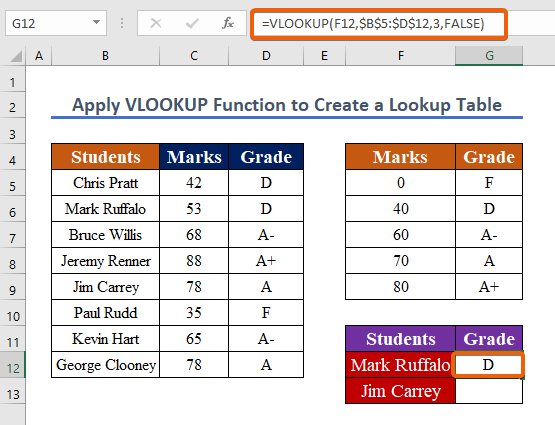
Pasul 3:
- Copiați formula în alte celule și repetați procesul.

Notă:
În plus față de metoda anterioară, puteți crea o listă derulantă pentru a căuta o valoare. Pentru a face acest lucru, urmați pur și simplu acești pași.
Pași:
- Pentru a deschide o casetă de dialog, apăsați Alt + A + V + V .
- Selectați Lista din opțiuni.
- Selectează gama de surse $B$5:$B$12

În consecință, veți obține o casetă de selecție și veți putea selecta orice opțiune pe care doriți să o căutați.
Concluzie
În concluzie, sper că acest articol v-a oferit îndrumări detaliate despre cum să utilizați tabelul de căutare în Excel. Ar trebui să învățați toate aceste procese și să le aplicați la setul dvs. de date. Examinați broșura de practică și puneți-vă la încercare noile abilități descoperite. Datorită sprijinului dvs. neprețuit, suntem inspirați să continuăm să creăm lecții ca aceasta.
Nu ezitați să ne contactați dacă aveți întrebări și nu ezitați să ne transmiteți opiniile dumneavoastră în zona de comentarii de mai jos.
The Exceldemy Echipa este întotdeauna disponibilă pentru a vă răspunde la întrebări.
Rămâneți alături de noi și continuați să învățați.




